5 nejlepších způsobů, jak používat sdílení OneDrive
Jeden důvod OneDrive se stal populárním nástrojem pro spolupráci je počet oficiálních aplikací na různých zařízeních, včetně PC s Windows 10s a iPhony. Dalším důvodem jsou funkce sdílení, které uživatelům umožňují sdílet soubory na OneDrive s kýmkoli prostřednictvím e-mailu nebo na sociální síti, jako je Twitter nebo Facebook.
Zde je pět různých způsobů, jak rychle a efektivně sdílet soubory na OneDrive.
Pokyny v tomto článku platí pro OneDrive v systému Windows 10 a novější, iOS 11.3 nebo novější, Android 6.0 a novější, Mac OS X 10.12 nebo novější a Xbox One.
01
z 05
Sdílení OneDrive ve Windows 10
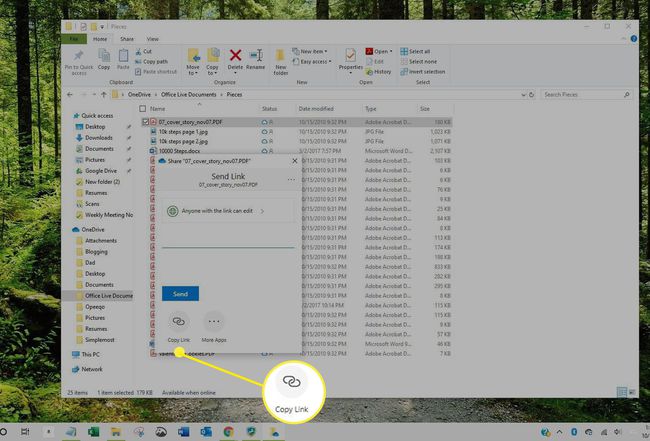
Služba OneDrive je integrována přímo do Windows 10 a novějších, což znamená, že nemusíte stahovat žádné další aplikace, abyste ji mohli používat na počítači nebo tabletu s oběma operačními systémy.
Ve výchozím nastavení bude na vašem zařízení s Windows vytvořena složka OneDrive; vše, co musíte udělat, je uložit soubor nebo jej přesunout do této složky, aby mohl být synchronizován s vaším účtem OneDrive. Jakmile budete mít soubor ve složce Windows OneDrive, můžete jej sdílet s ostatními takto:
- Otevřete Windows Nabídka Start a vyberte dokumenty.
- Vyhledejte OneDrive složku v nabídce na levé straně obrazovky a vyberte ji. Mělo by to být níže Rychlý přístup a výše Tento počítač.
- Najděte soubor nebo složku ve složce OneDrive, kterou chcete sdílet, a kliknutím pravým tlačítkem na ni vyvolejte nabídku možností.
- Z této nabídky vyberte Sdílejte odkaz na OneDrive. Tím se vytvoří jedinečný odkaz na váš soubor nebo složku, který se okamžitě zkopíruje do schránky vašeho zařízení.
- Zkopírujte tento odkaz do e-mailu, příspěvku na sociálních sítích nebo aplikace pro zasílání zpráv stisknutím tlačítka Ctrl+V na klávesnici nebo kliknutím pravým tlačítkem myši na svůj post-draft a výběrem Vložit.
Při používání aplikace OneDrive dbejte na to, abyste se přihlásili pomocí stejný účet Microsoft na všech zařízeních.
03
z 05
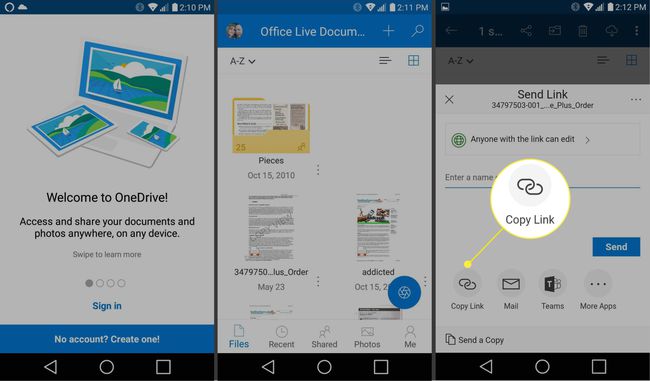
Oficiální aplikace Android OneDrive funguje v podstatě stejně jako verze pro iOS. Lze jej použít k nahrávání souborů a také k přístupu k celé cloudové knihovně OneDrive uživatele za účelem prohlížení, stahování nebo sdílení. Zde je návod, jak sdílet soubor nebo složku s někým jiným pomocí aplikace OneDrive pro Android:
- Otevři OneDrive aplikace na vašem zařízení Android.
- Vyhledejte složku nebo soubor, který chcete sdílet, a na několik sekund jej stiskněte.
- Zobrazí se možnosti výběru více souborů nebo složek a také možnost sdílení. Vybrat podíl ikona.
- Z rozevírací nabídky vyberte, zda chcete, aby osoba, se kterou soubor sdílíte, mohla soubor upravovat nebo jej pouze prohlížet.
- Vybrat Kopírovat odkaz.
- Jedinečný odkaz na váš soubor nebo složku OneDrive se nyní uloží do schránky vašeho zařízení Android. Nyní jej můžete vložit do libovolné aplikace, kterou chcete sdílet.
Při sdílení odkazu na soubor nebo složku OneDrive mějte na paměti, že k němu bude mít přístup každý, kdo odkaz vybere. Často je nejlepší omezit sdílení na soukromé zprávy místo na veřejný příspěvek.
04
z 05
Sdílejte soubory a složky z webu OneDrive
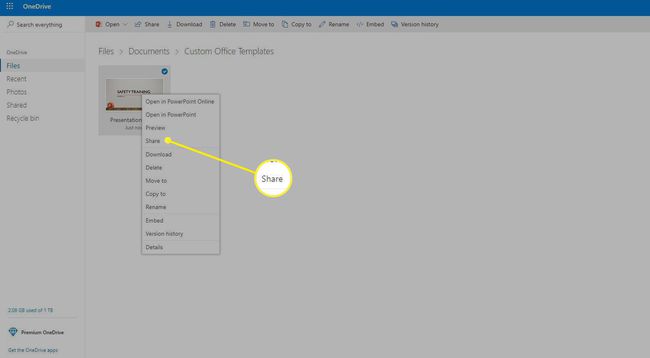
Oficiální web OneDrive může být velmi pohodlným způsobem, jak přistupovat a spravovat všechny soubory a složky, které byly nahrány na váš účet. Web je přístupný přes jakýkoli internetový prohlížeč na Mac, Windows, iOS nebo Android a je stejně funkční jako většina oficiálních aplikací.
Zde je návod, jak sdílet soubor nebo složku s webem OneDrive:
- Jít do OneDrive.com a přihlaste se.
- Najděte soubor nebo složku, kterou chcete sdílet, a klikněte na ni pravým tlačítkem. Mělo by se objevit menu. Pokud používáte tablet, dlouze stiskněte soubor nebo složku a poté prst sejměte.
- Z této nabídky vyberte Podíl.
- Vybrat Získejte odkaz.
- Pro váš soubor nebo složku bude vytvořen jedinečný webový odkaz. Vyberte modrou kopírovat tlačítko pro zkopírování adresy do schránky vašeho zařízení. Nyní můžete pomocí tohoto odkazu sdílet svůj obsah s ostatními prostřednictvím sociálních sítí nebo e-mailu.
Před sdílením nebo úpravou souboru ve vašem účtu OneDrive se ujistěte, že vaše zařízení je připojený k internetu a synchronizace všech souborů byla dokončena. Zabráníte tak vytváření duplicitních souborů nebo přepisování změn.
05
z 05
Sdílejte herní klipy na Xbox One pomocí OneDrive

JasonDoiy / E+
The Videoherní konzole Xbox One mají integrovanou integraci OneDrive, která se používá k zálohování všeho herní screencapy a nahrané videoklipy. Po synchronizaci s připojeným účtem Microsoft lze k těmto videosouborům a obrázkům přistupovat a sdílet je prostřednictvím webu a aplikací OneDrive na jiných zařízeních.
- Na ovládacím panelu Xbox One stiskněte RB dvakrát aktivujte na ovladači a přejděte na Společenství krmit.
- V horní části kanálu bude a Spravujte záběry odkaz. Přejděte na něj a stiskněte A.
- Na další obrazovce se zobrazí všechna vaše nahraná videa a snímky obrazovky. Najděte ten, který chcete, a stiskněte A ještě jednou.
- Vybrané médium vyplní celou obrazovku a objeví se překrytí s několika ikonami. Uprostřed překryvné vrstvy bude ikona cloudu. Pokud je ikona vybledlá, znamená to, že soubor již byl synchronizován s vaším účtem OneDrive. Pokud není vybledlá, zvýrazněte ji a stiskněte A.
- Budete požádáni o potvrzení nahrání na váš účet OneDrive. Zvýraznit Nahrajte na OneDrive a stiskněte A. Váš soubor bude nyní k dispozici ke sdílení na OneDrive prostřednictvím jedné z oficiálních aplikací nebo webu OneDrive.
Po nahrání na OneDrive z vašeho Xbox One budou vaše videa k dispozici v videa složky, zatímco vaše herní snímky obrazovky budou přístupné ve složce obrázky složka.
